
ACDSee Photo Studio Ultimate 2022破解版
版本:v15.0 大小:260 MB
类别:图形图像 时间:2023-09-01
立即下载提取码:eqoz
版本:v15.0 大小:260 MB
类别:图形图像 时间:2023-09-01
立即下载提取码:eqoz每个行业的相关人员都有属于自己的秘密武器,摄影也不例外,要说摄影师的秘密武器,除了好的设备以外,专业的照片处理工具也是必备的,能够为摄影师带来更加紧凑高效的工作流程。ACDSee Photo Studio Ultimate 2022是一款专门为摄影师量身打造的照片处理工具,集管理、编辑、浏览等众多功能与一体,能够满足摄影师的绝大部分需求。对于摄影师来说,她们的专业的就是拍照片,设备中的照片肯定是多到数不过来了,因此需要很好的管理,而这款软件具备强大的照片管理功能,能够支持佳能、富士胶片、GoPro、尼康、奥林巴斯等超过500种相机型号,任何照片都能直接导入进来管理,自动化的管理流程,给摄影师带来许多方便。它的编辑功能也是很值得一提的,任何拍摄的照片都能拿进来后期编辑处理,内置专业的修复工具和颜色工具,能够让普通的照片焕然一新,而且操作也不复杂,不管是新手还是熟练的摄影师,都能灵活使用。此外,再这次的最新版本2022中,软件还提供了许多的全新功能,比如说人物模式,能够通过人工智能驱动的模式识别和管理你投资组合中的人物,让名字变得更加容易,还有媒体模式在管理模式和目录文件夹中访问以前浏览的文件夹上更加方便,当然还有更多其它可以节省时间的工具,有需要的用户可来本站下载自行体验。
PS:本站为大家所分享的是“ACDSee Photo Studio Ultimate 2022破解版”,安装包内置破解补丁和注册机能够完美破解激活软件为旗舰版,功能更加强大,详细的图文教程已经为你们备在了下文。
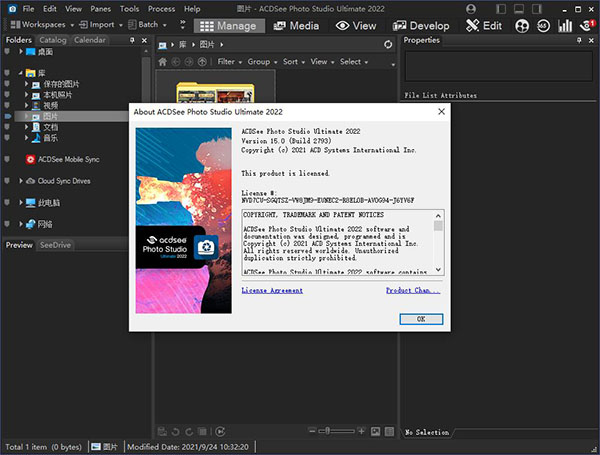
1、在本站下载解压压缩包后获得安装程序以及破解文件,首先双击打开acdsee-photo-studio-ultimate-win-x64-en.exe应用程序进行安装;
 2、进入安装向导点击Next;
2、进入安装向导点击Next;
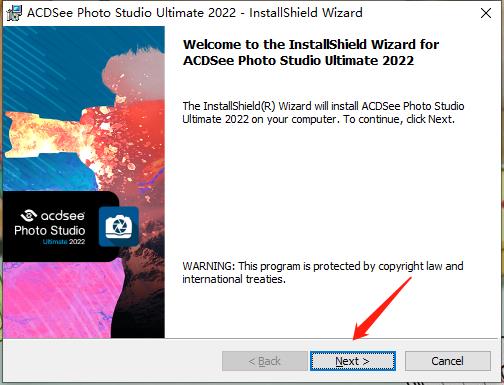
3、同意协议后继续点击Next;
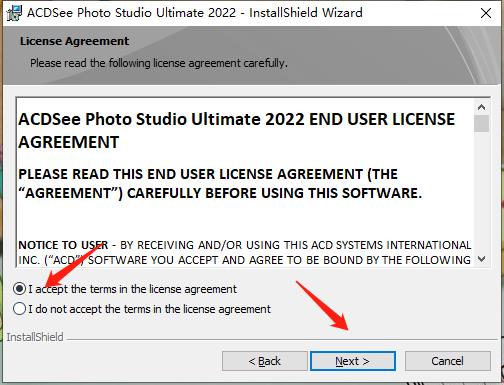
4、默认安装内容,点击Next继续;
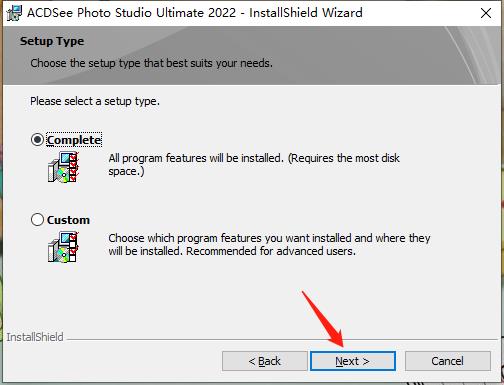
5、最后点击Install开始安装;
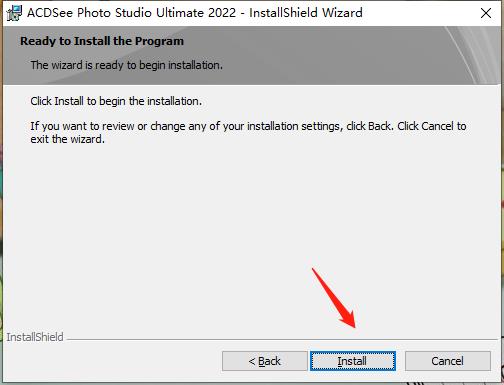
6、等待程序完成安装;
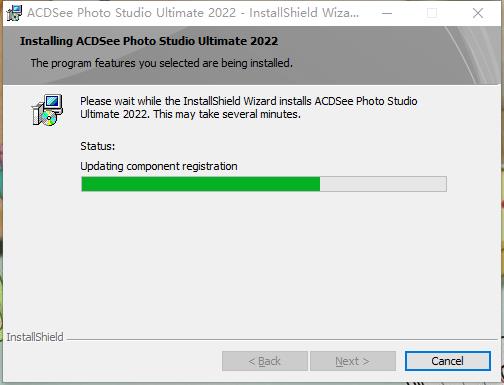
7、安装好了之后点击Finish退出安装向导,暂时不要打开软件;
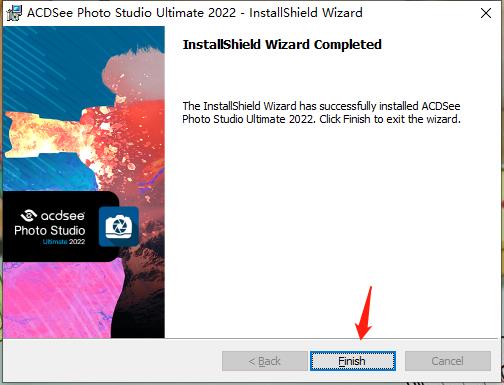
8、接下来则是破解步骤,首先鼠标右击快捷键快速打开文件所在的位置;
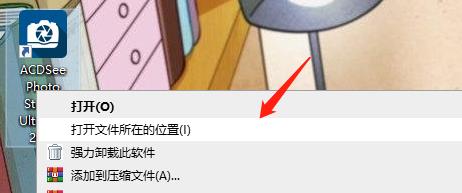
9、打开破解文件夹Crack,先将补丁ACDSeeUltimate2022.exe复制替换到程序的所在位置下;
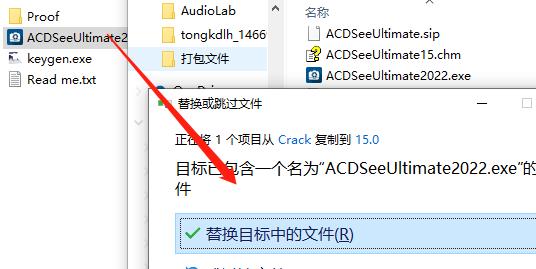
10、成功替换之后再双击打开keygen.exe,使用适用于ACDSee Photo Studio Ultimate 2020的Program,可以获得一组密钥;;
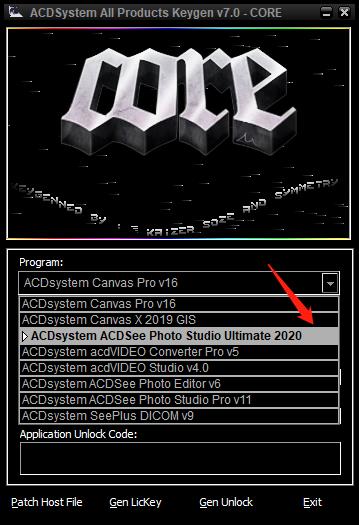
11、此时可以双击快捷键打开程序,会弹出一个注册框,点击Offline…;
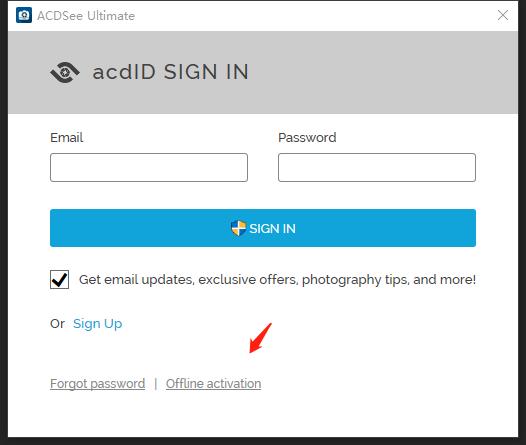
12、将刚才出现的密钥复制到其中,点击Next;
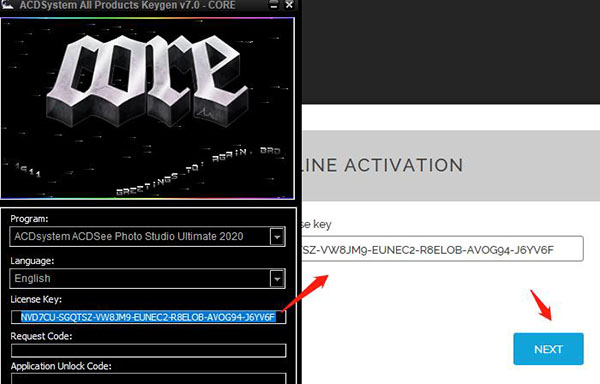
13、1先点击Copy可得到如图所示2的部分,在点击3Gen Unlock,可以获得如图所示4的部分;
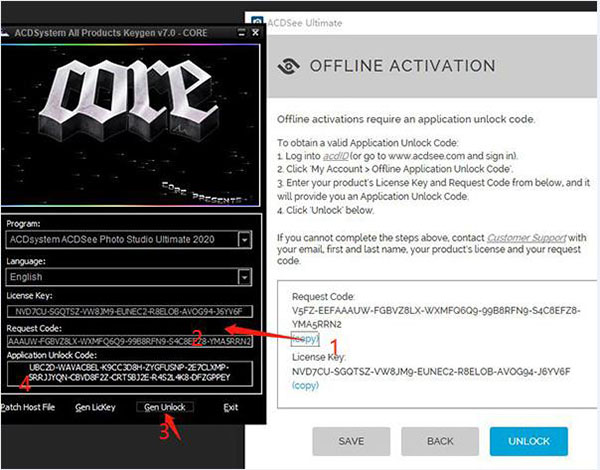
14、然后将4的部分在复制到程序中,点击VERIFY;
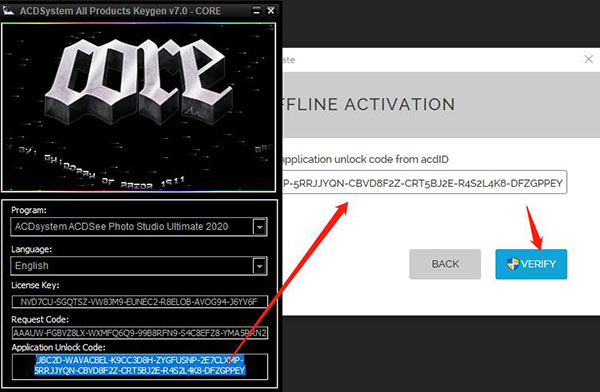
15、此时可见出现弹窗,已免费注册程序。
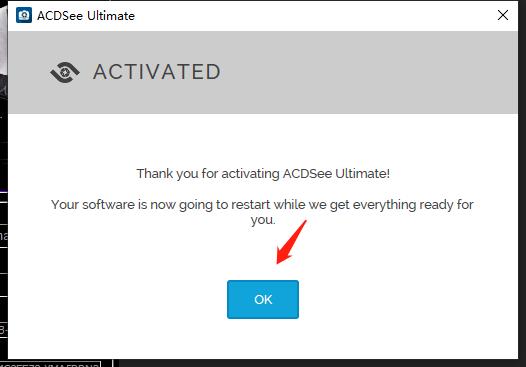
16、程序将会自动重启,重新启动后就可以免费使用旗舰版了。
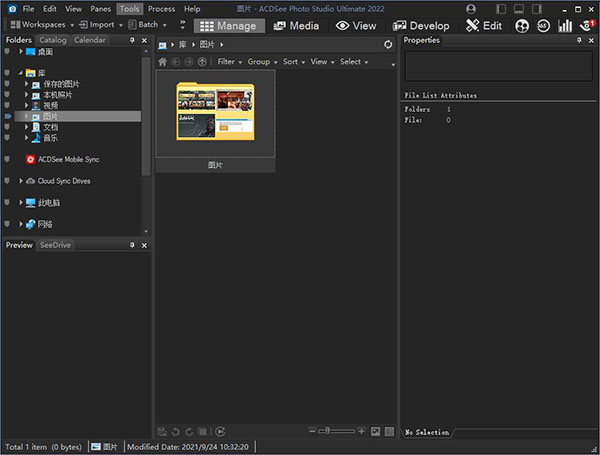
1、人物模式,通过人工智能驱动的模式识别和管理您投资组合中的人物,让名字变得更加容易。
2、媒体模式,使用新数据库驱动视图以闪电般的速度浏览和过滤,用于在管理模式和目录文件夹中访问以前浏览的文件夹。
3、对 SVG 文件格式的支持已添加,仅在 Windows 10 和 11 上受支持。
4、通道选择,根据图像的颜色信息通道进行选择。
5、通道过滤,修改目标颜色通道并将编辑与图像的现有颜色通道混合。
6、选择篮,存储选择并在任何时候将它们应用为图层蒙版或活动选择。
7、开发模式下的像素定位允许选择不同的色调、颜色和肤色。
8、色轮已添加到像素定位,允许精确调整图像的颜色。
9、方形滑块添加到径向渐变以自定义径向渐变选择的形状。
10、亮度范围针对亮度选择不同的色调、颜色和肤色。
11、添加降噪到 Develop 模式 Develop Brush,用于在图像的某些部分刷降噪。
12、为 17 种新相机型号添加了 RAW 支持。
13、ACDSee 2022 现在可以解码和开发压缩的富士 X-S10 RAW 文件。
14、为佳能、尼康、宾得和索尼添加了高 ISO 支持。
15、选区预览按钮,一键预览选区蒙版。
16、改进的高动态范围 (HDR),一种更灵活、更强大的 HDR 工具,用于生成不再依赖外部图像数据的高质量合并图像。
17、改进的焦点堆叠生成具有更清晰细节和更少伪像的合并图像。
18、改进的降噪,引擎盖下的新算法,加上亮度和色调滑块以获得更好的结果。
19、改进的曲线控制,通过曲线点的数字显示进行精确的曲线控制。
20、改进渐变控制,更好地控制线性和径向渐变边缘。
21、在镜头校正功能中添加了更多相机和镜头。
22、批处理重命名默认预设使用批处理中第一个文件的名称。
23、修复了富士 X-3 Raw 文件在显影模式下显得有点暗的问题。
(反斜杠):标记或取消标记图像。
`(重音):打开或关闭图像音频。
Alt + 0 到 5:为当前选定的项目分配颜色标签。按Alt + 0删除颜色标签。
Alt + C:将一个或多个选定文件复制到您指定的文件夹中。
Alt + 逗号:在“属性”窗格中打开上一个选项卡。
Alt + 句号:在“属性”窗格中打开下一个选项卡。
Alt + Enter:打开或关闭“属性”窗格。
Alt + G:打开“导入”对话框。
Alt + 我:打开过滤器对话框,您可以在其中指定文件列表窗格中显示的文件类型。
Alt + K:将光标置于“属性”窗格的“元数据”选项卡中 IPTC 组的“关键字”部分。
Alt + M:将一个或多个选定文件移动到您指定的文件夹。
Alt + Shift + F:最大化文件列表窗格。
F2:重命名一个或多个选定文件。
Alt + W:将您的桌面墙纸恢复到您在应用之前使用的设置终极版 墙纸。
Alt + X:从活动图像篮中删除当前显示的项目。
退格:在当前驱动器的文件夹结构中上移一级。
Ctrl + 0 到 5:为当前选定的项目分配评级。按Ctrl + 0删除评级。
Ctrl + (反斜杠):选择标记的图像。
Ctrl + A:选择当前文件夹的全部内容。
Ctrl + B:将所选项目添加到活动图像篮中。
Ctrl + D:在开发模式下打开当前图像。
Ctrl + E:在编辑模式下打开当前选定的图像。
Ctrl + Alt + S:对当前选定的图像运行焦点堆栈命令。
Ctrl + G:生成作为文本文档的文件列表。
Ctrl + 我:选择当前文件夹中的所有图像。
Ctrl + Alt + D:打开编辑标题对话框。
Ctrl + K:将光标置于“属性”窗格中“组织”选项卡的“关键字”字段中。
Ctrl + M:打开“管理元数据预设”对话框。
Ctrl + N:在“文件列表”窗格中创建一个新文件夹。
Ctrl + O:打开“打开文件”对话框,您可以在其中选择一张或多张图像以在查看模式下打开。
Ctrl + P:打开当前选定的一个或多个图像终极版 打印实用程序。
Ctrl + Tab:在当前显示的窗格之间移动管理模式窗口的焦点。
Ctrl + X:将当前选定的项目剪切到剪贴板。
Ctrl + C、Ctrl + 插入:将所选项目复制到剪贴板。
-Microsoft® Windows® 7 (SP1)、Windows® 8、Windows® 8.1 和 Windows® 10(仅限 64 位版本)
– Microsoft® Internet Explorer® 9+
– Microsoft® DirectX® 10 或更高版本
– Windows Media® Player 9.0
– Microsoft® Office 2010 或更高版本

翻阅小说免费版19.23MBv5.35.02
下载
迷雾直播安卓版45.6MBv3.6.10
下载
粘粘世界中文破解版49.4MBv1.0.3
下载
蓝猫视频免费版18.23MBv1.5.1
下载
必读小说app免费版17.92 MBv5.38.01
下载
浪花直播app96.39MBv2.5.9
下载
国防之王战场前沿中文破解版93.80MBv1.6.9
下载
手指影视去广告版42.96MBv1.0.0
下载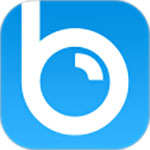
免费影视大全去广告版18.56 MBv4.3.0
下载
三国演义吞噬无界内置作弊菜单版194.5MBv4.6.80
下载
铁血荣耀破解版195.7MBv9.9.3
下载
里番库破解版15.36MBv2.1.2
下载
吾皇影视app18.58 MBv4.3.0
下载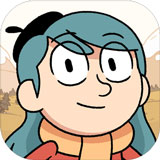
希尔达生物内购破解版102MBv1.9.3
下载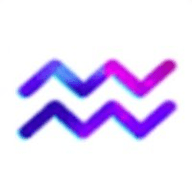
水瓶直播官方版58.9 MBv3.9.1
下载